Брза провера перформанси рачунара
Подразумева се да сваки корисник жели да зна колико је брз његов компјутерски систем. Провера перформанси рачунара са оперативним системом Виндовс 10 или било којим другим системом на плочи може се обавити помоћу неколико метода, користећи уграђене алате самих оперативних система или инсталирање додатног софтвера. Даље, предлаже се да се размотри неколико основних опција, након чега ће сам корисник моћи да бира онај метод који највише одговара његовим потребама. Наравно, нису сви програми трећих страна еквивалентни једни другима, али ћемо се одвојено бавити неким њиховим способностима.
Шта је за проверу перформанси рачунара?
Почнимо, можда, због чега је све ово. Претпоставимо да је човек дошао у радњу да купи лаптоп. На прозору има толико различитих модела, да се очи покрећу, и сви изгледају слично.
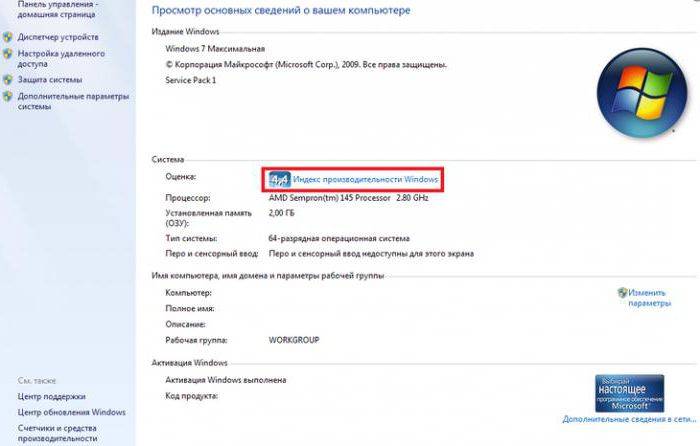
Шта изабрати из све те разноликости у смислу стицања заиста моћног уређаја у смислу брзине? У овој ситуацији, нема потребе да идете далеко. На пример, тестирање перформанси рачунара са оперативним системом Виндовс 7 у претходно инсталираном облику може се обавити коришћењем стандардног прегледача системских својстава преко ПЦМ менија на икони рачунара која се налази на радној површини. Непосредно изнад линија које означавају тип процесора и износ РАМ-а и показатељ учинка ће бити наведен. Одмах имајте на уму да за седму и осму верзију, његова максимална вредност може достићи 7.9. Али у Виндовсу 10 не постоји начин да се провери перформансе рачунара на овај начин (у прозору са својствима нема индекса). Али о томе ће се више расправљати касније.
Најлакши начин да проверите брзину
У теорији, било који корисник зна да можете пратити брзину рачунарског система у реалном времену на било којем Виндовс систему на картици истог имена у “Таск Манагер”, гдје су приказани опћи параметри.
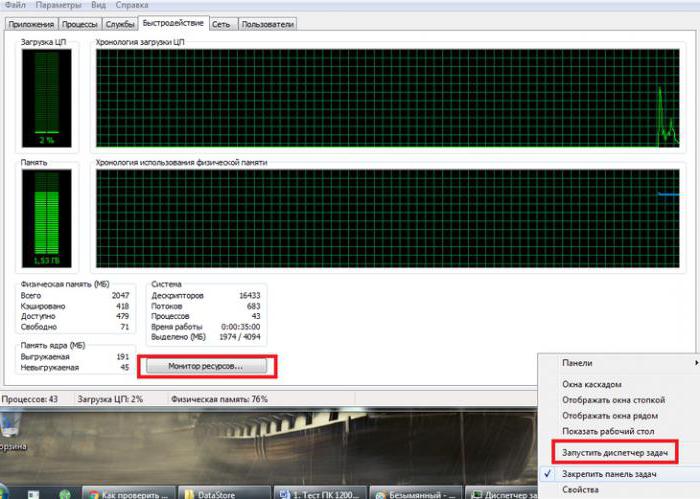
Да бисте добили максималне информације, морате кликнути на дугме за позив монитора ресурса. Овде ћете имати више информација и можете пратити оптерећење сваке компоненте система.
Такође, брза провера перформанси рачунара може се извршити позивањем алатке за надгледање система (перфмон у Рун конзоли). Уз опште параметре, можете и да отворите монитор ресурса овде или да користите трацкер перформанси у облику посебног монитора који, опет, показује промене у грапх виев у реалном времену. У принципу, системски монитор је погоднији за системске аналитичаре или оверлоцкер-е, и може бити од интереса за просечног корисника само у прегледавању података о променама перформанси за тренутни тренутак.
Коришћење командне линије
Сада конкретно о томе шта се може применити на десету модификацију Виндовса. Тестирање перформанси рачунара у најједноставнијем случају може се извршити користећи алатку командне линије (цмд).
У текућој конзоли морате унијети комбинацију винсат формално-рестарт чист, након чега се на екрану приказују резултати. Недостатак ове методе је да такве информације о брзини неће ништа рећи просечном кориснику.
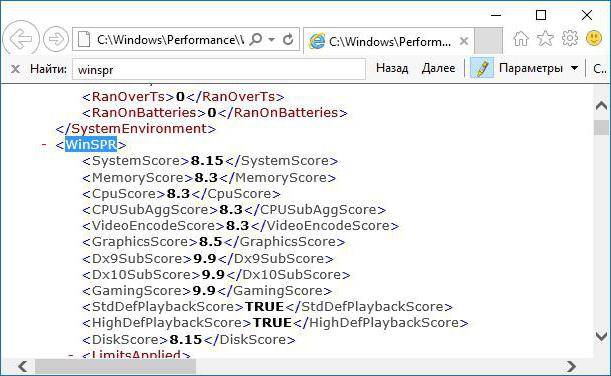
Можете прегледати мање или више разумљив извештај отварањем Формал.Ассессмент (Рецент) .ВинСАТ.кмл датотеке. Можете га пронаћи ако одете у фасциклу Перформанце у Виндовс директоријуму, а затим отворите поддиректориј ВинСАТ и користите одељак ДатаСторе. Сам фајл се обично отвара преко подразумеваног Веб претраживача. Ако из неког разлога није успело, можете користити стандардни Нотепад.
У тексту који се налази у датотеци, морате да пронађете линију која почиње комбинацијом ВинСПР. Испод тога, за сваку компоненту, биће приказани индекси перформанси, а не неке опште информације. Упркос присуству термина на енглеском језику, можете се лако носити с њима, тако да се нећемо посебно фокусирати на то.
ПоверСхелл Тоолкит
ПоверСхелл алат изгледа једнако занимљиво и моћно, што многи корисници очигледно не воле због сложености употребе (а неки од њих уопште не знају за то).
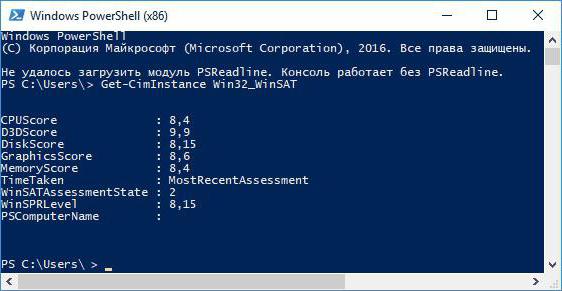
Међутим, позовите конзолу помоћу команде поверсхелл у менију Рун, унесите команду Гет-ЦимИнстанце Вин32_ВинСАТ и притисните тастер ентер. Екран приказује индексе у свим областима оцењивања перформанси. Линија ВинСПРЛевел ће садржати укупну просјечну оцјену, базирану на најнижој вриједности изведбе (у системима верзија испод једне десетине, то је управо показатељ приказан у својствима рачунала).
Индекс перформанси игара
Наравно, тестирање перформанси рачунара у играма (ако је оптимизација још увек потребна) може (и треба) да се уради помоћу специјализованих алата. Али шта ако тренутно нису на дохват руке?
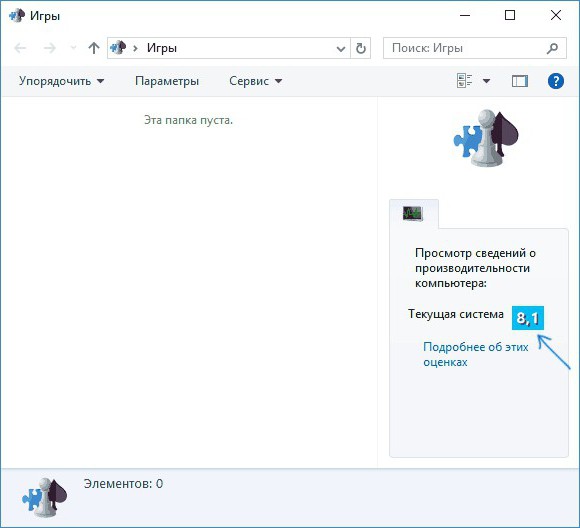
Без добијања детаљних информација, да бисте сазнали само сам индекс, користите “Рун” конзолу и унесите комбинацију схелл: гамес у њој, након чега ће се укупни резултат приказати на десној страни прозора који се појави.
Међутим, за тестирање и оптимизацију графичких картица најприкладније су уско циљане помоћне услуге које су посебно дизајниране за ту сврху (за друге уређаје, у правилу, у њима нису предвиђени додатни тестови).
Најбољи софтвер за тестирање перформанси рачунара
Али све наведено се односи искључиво на уграђене алате Виндовс-самих система. Као што видите, нећете добити детаљне информације када их користите. Да бисте погледали детаљне спецификације за све уређаје, боље је да се окренете специјализованим програмима, међу којима посебно можемо издвојити следеће:
- Винаеро ВЕИ Тоол;
- АИДА64;
- СиСофтваре Сандра Лите;
- 3ДМарк;
- ПЦМарк 10;
- ЦИНЕБЕНЦХ;
- ЕкпериенцеИндекОК;
- ЦристалДискМарк;
- ПЦ Бенцхмарк;
- Метро Екпериенце Индек;
- ПассМарк ПерформанцеТест ет ал.
Размотрите неке од њих.
Винаеро ВЕИ Тоол
Ова апликација је популаран програм за тестирање перформанси Виндовс рачунара на плочи. Главна предност овог програма је да је представљен у преносивом облику (не захтева инсталацију на рачунар или лаптоп).
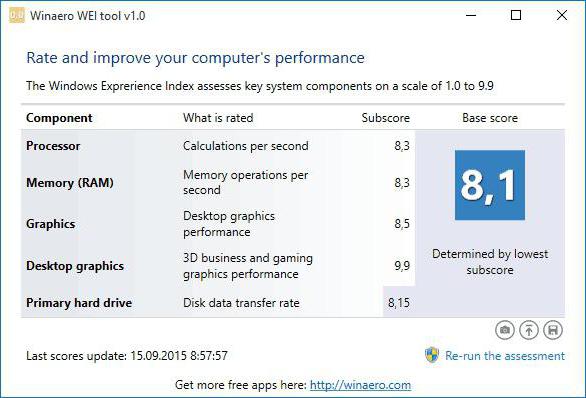
Истина, све информације и интерфејс су у потпуности енглеско говорећи, међутим, чак и са познавањем језика на нивоу школског курикулума, није тешко схватити шта је на коцки. Општи индекс ће бити приказан на десној страни. Узгред, узмите у обзир да и системски алати и додатне апликације израчунавају процене на основу најнижих индикатора, помоћу којих можете одмах одредити која компонента система има минималну перформансу.
АИДА64
Пред нама је још један програм за проверу перформанси рачунара са Виндовс 10 или било којом другом верзијом система. У ствари, то је некадашња апликација Еверест.
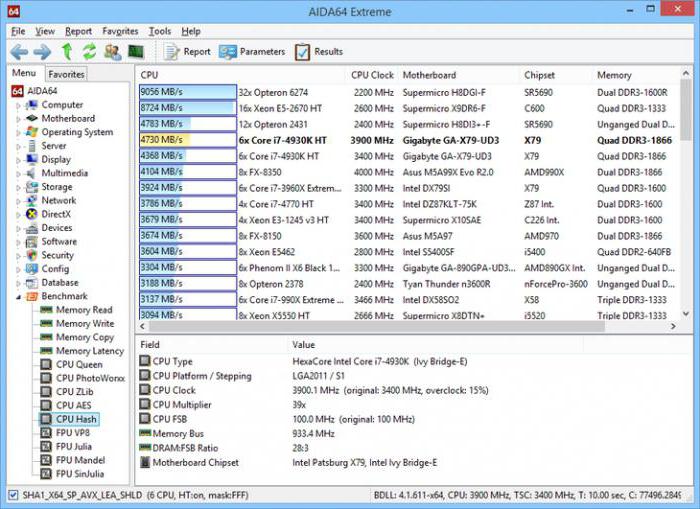
Овде у секцији Бенцхмарк можете наћи најдетаљније информације о било којој компоненти инсталираној у компјутерском систему. Истина, мало је вероватно да ће обичном кориснику бити потребне такве информације, али за сваког аналитичара система постоји широко поље активности. Једини недостатак апликације је да се може користити бесплатно само тридесет дана.
3Д Марк
Коначно, још један програм за тестирање перформанси рачунара са 10. верзијом система.
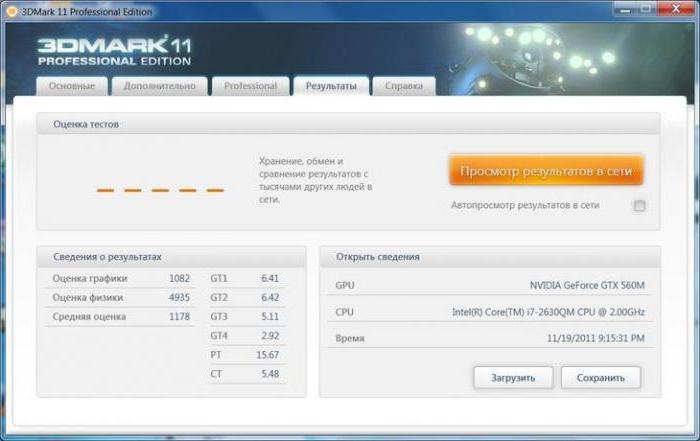
Његова главна сврха је тестирање графичких параметара рачунарских система (перформансе процесора, брзина графичке картице, коришћење тренутно инсталиране верзије ДирецтКс платформе, итд.). За најсавременије конфигурације високих перформанси, ова апликација може чак и да изводи тестове користећи резолуцију екрана од 4к. Сам програм, на неки начин, личи на игру, ау процесу провођења тестова користи се велики број различитих графичких ефеката. Минус - цена је око 30 америчких долара.
ПЦ Бенцхмарк
Овај алат вриједи посебно споменути. Упркос чињеници да апликација долази у истој преносивој верзији, има много занимљивих могућности.
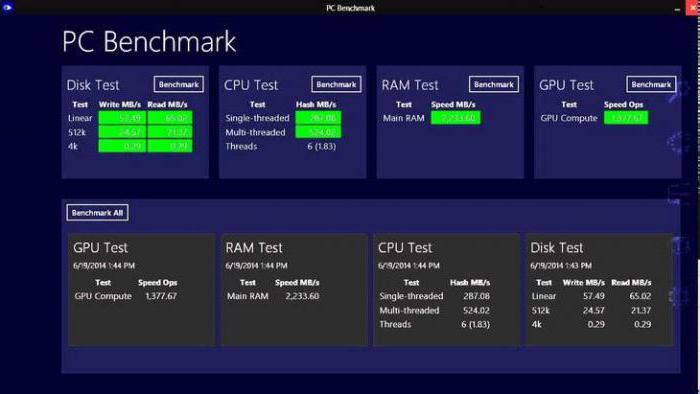
Његова употреба је да покрене апликацију и активира тест који ће бити изведен у позадини. Након тога почиње забава. Чињеница је да програм одмах нуди кориснику да оптимизује систем, а након извршења, у прегледнику се отвара посебан извештај са упоредним цифрама пре и после оптимизације.
Уместо укупног
Који начин спровођења брзе контроле можете изабрати, корисник сам одлучује. Такође можете користити Виндовс алате да бисте добили минималне информације, али да бисте добили проширене информације, још је боље користити помоћне програме трећих страна, у којима су алати много шири.
Програми за оптимизацију нису разматрани овде (у неким случајевима они такође могу направити такве тестове). На пример, Адванцед СистемЦаре Про има уграђени модул, ау редовним верзијама апликације можете једноставно укључити скенирање система за проблеме са ставком аутоматског поправка која је деактивирана. Наравно, индекс нећеш добити, али одмах ће бити могуће идентификовати проблеме на нивоу програма. Међутим, можете користити модул за оптимизацију хардвера који побољшава перформансе побољшањем управљања управљачким програмима уређаја инсталираним на рачунару. Такође можете пронаћи средства за оптимизацију РАМ-а или рада хард дриве.